Šajā rakstā ir sniegti daži ātri un vienkārši veidi, kā atjaunot Mac ārējā cietā diska datus.
Mac iekšējā atmiņa bieži vien nav pietiekama, lai saglabātu visus datus. Tādējādi daudzi lietotāji paplašina krātuvi vai izveido datu dublējumus, izmantojot ārējos diskus. Tomēr, tāpat kā gandrīz visām citām ierīcēm, vērtīgu datu zaudēšana no ārējā cietā diska nav nekas neparasts. Jūs varat zaudēt savus datus aparatūras bojājumu, nejaušas dzēšanas, zādzības, vīrusu infekciju un daudzu citu iemeslu dēļ.
Tomēr labā ziņa ir tāda, ka varat bez problēmām atgūt datus no Mac ārējiem cietajiem diskiem. Viss, kas jums jādara, ir izlasiet šo rakstu, lai uzzinātu labākās datu izguves metodes. Mēs ar tiem dalāmies nākamajā sadaļā, netērējot jūsu ārkārtīgi dārgo laiku.
Metodes datu atkopšanai no Mac ārējā cietā diska (100% darbojas)
Varat izmantot šīs pārbaudītās metodes, lai atjaunotu ārējā cietā diska Mac datus.
1. metode: atkopiet ārējā cietā diska Mac datus, izmantojot atkritni
Ārējiem diskdziņiem ir mape Trash, kurā dzēstie faili tiek glabāti tāpat kā jūsu Mac miskaste. No turienes varat atgūt izdzēstos failus, ja vien tvertne nav manuāli iztukšota vai kopš failu dzēšanas nav pagājušas daudzas dienas. Tālāk ir norādīts datu atjaunošanas process no miskastes.
- Pirmkārt, pievienojiet ārējo disku Mac datoram.
- Tagad atlasiet Atkritumi ikonu, lai atvērtu atkritni.
- Atrodiet failus, kurus vēlaties atjaunot.
- Visbeidzot, ar peles labo pogu noklikšķiniet uz faila, kuru vēlaties atgūt, un atlasiet Ielieciet atpakaļ lai saglabātu failu tā sākotnējā vietā.
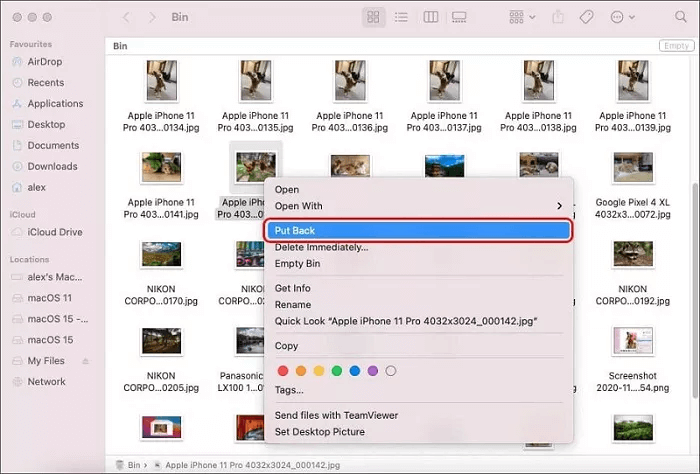
Lasi arī: Kā veikt izdzēsto video atkopšanu
2. metode: izmantojiet funkciju Time Machine, lai atjaunotu Mac ārējo cieto disku
Mac lietotāji var dublēt datus savā ārējā cietajā diskā uz iCloud, izmantojot funkciju Time Machine. Ja esat izveidojis dublējumu iepriekš, varat veikt šīs darbības, lai Mac datorā atgūtu datus no ārējā cietā diska.
- Pirmkārt, pievienojiet ārējo cieto disku savam Mac datoram.
- Tagad noklikšķiniet uz Laika mašīna ikonu, lai to atvērtu.
- Izvēlieties opciju, lai Atveriet Time Machine preferences.
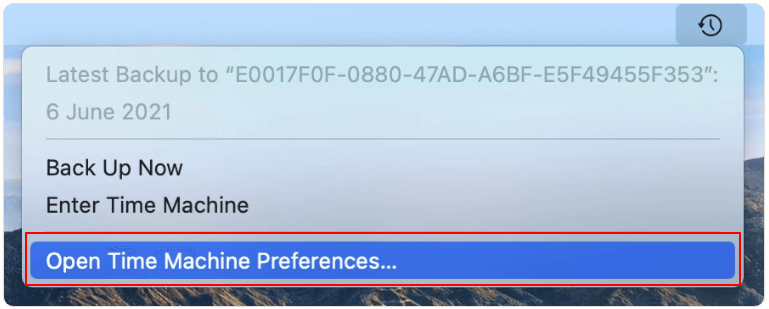
- Izvēlieties Iespējas ekrāna loga apakšējā labajā stūrī.
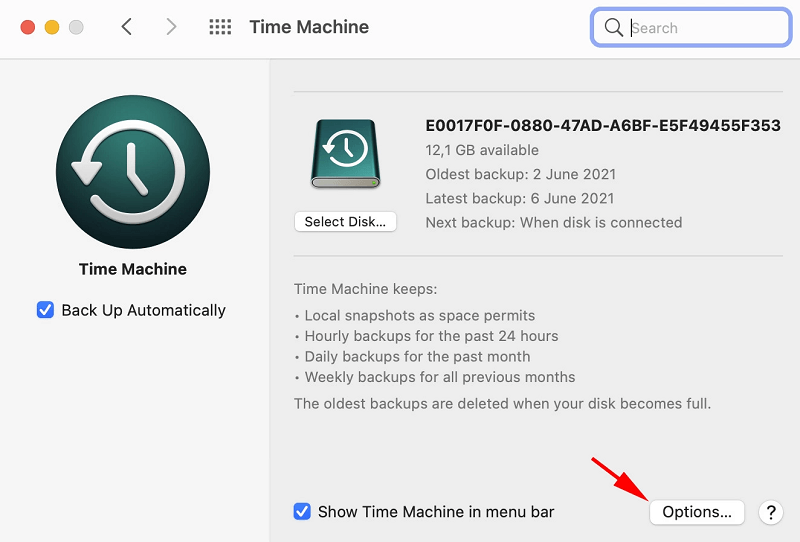
- Atlasiet ārējo disku un noņemiet to no izslēgšanas saraksta, ja tas tur ir.
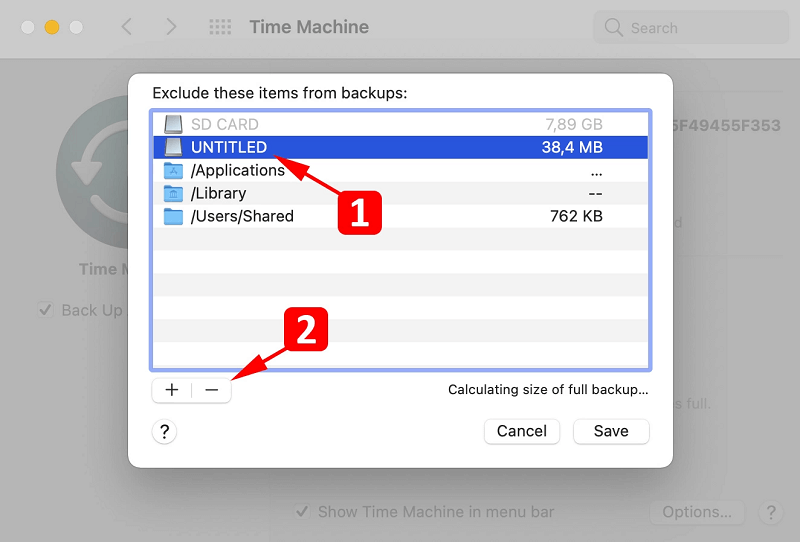
- Tagad pievienojiet Mac datoram atmiņas ierīci, kurā ir Time Machine dublējuma faili.
- Palaidiet Finder logu ārējā diska mapē, kurā atradās izdzēstie faili.
- Noklikšķiniet uz Laika mašīna ikonu, lai palaistu Time Machine.
- Izmantojiet laika skalu un bultiņas, lai meklētu pieejamos dublējumus un atrastu failu/failus, kas ir jāatjauno.
- Visbeidzot noklikšķiniet uz vienumiem, kurus vēlaties atgūt, un atlasiet Atjaunot opciju.
3. metode: izmantojiet programmatūru, lai atgūtu datus no ārējā diska
Pārpilnība datu atkopšanas programmatūra operētājsistēmai Mac ir pieejami tīmeklī, lai palīdzētu atjaunot Mac ārējā cietā diska datus. Varat analizēt šīs programmas un to funkcijas, lai izvēlētos savām prasībām vislabāko. Tomēr pārliecinieties, ka izmantojat tikai uzticamas programmas, lai izgūtu zaudētos datus, pretējā gadījumā jūs varat nodarīt datoram vairāk ļauna nekā laba.
4. metode. Nosūtiet savu ierīci datu atkopšanas ekspertam
Dažreiz ir diezgan sarežģīti atgūt datus no ārējā cietā diska operētājsistēmā Mac, neskatoties uz visiem centieniem to izdarīt. Šādās situācijās ir saprātīgs lēmums uzticēt šo uzdevumu manuālas datu atkopšanas speciālistam. Tālāk ir norādīts, kā ar ekspertu palīdzību atgūt datus.
- Pirmkārt, meklējiet uzticamus un uzticamus datu atkopšanas pakalpojumu sniedzējus.
- Jautājiet ekspertam par sākotnējo tāmi un nosūtīšanas norādījumiem.
- Tagad nosūtiet savu ierīci datu atkopšanas ekspertam.
- Pagaidiet, līdz eksperts atkops jūsu datus un atdod tos jums jaunā atmiņas ierīcē.
Iepriekš mēs apskatījām visus iespējamos veidus, kā atjaunot zaudētos datus no ārējā cietā diska operētājsistēmā Mac. Tagad atbildēsim uz dažiem saistītiem jautājumiem, lai novērstu jebkādas šaubas vai neskaidrības.
Lasi arī: Kā atjaunināt MacOS (100% darba metodes)
bieži uzdotie jautājumi
Zemāk jūs atradīsit atbildi uz gandrīz visiem jautājumiem, kas jums varētu rasties saistībā ar Mac ārējā cietā diska datu atkopšanu.
Q1. Vai datus var atgūt no ārējā cietā diska?
Mac datorā ir ļoti iespējams atgūt datus no ārējā cietā diska. Lai to izdarītu, varat skatīt iepriekš minēto rokasgrāmatu.
Q2. Cik maksā datu atkopšana no ārējā diska?
Cena par datu atkopšanu no ārējā cietā diska parasti svārstās no 500 līdz 1000 USD atkarībā no jūsu izvēlētā profesionāļa/programmatūras. Tomēr jūs varat arī bez maksas atgūt datus, izmantojot Trash Bin vai Time Machine Backup.
Q3. Kā atgūt fotoattēlus no ārējā cietā diska uz manu Mac datoru?
Varat izpildīt šos norādījumus, lai atjaunotu fotoattēlus no ārējā cietā diska uz Mac ierīci.
- Pievienojiet disku savam Mac datoram.
- Pēc diska uzstādīšanas dodieties uz mapi Miskaste.
- Atrodiet fotoattēlu, kuru vēlaties atjaunot, un ar peles labo pogu noklikšķiniet uz tā.
- Atlasiet opciju Atgriezt, lai atjaunotu to sākotnējā atrašanās vietā.
Q4. Vai ir iespējama datu atkopšana no bojāta cietā diska?
Nav viegli manuāli atgūt datus no bojātiem cietajiem diskiem. Tomēr uzticamas datu atkopšanas programmas un eksperti var palīdzēt atjaunot datus.
Summējot
Šajā rakstā ir parādītas dažas efektīvas metodes, kā atgūt datus no ārējiem cietajiem diskiem Mac ierīcēs. Atkarībā no jūsu ērtībām varat izmantot jebkuru no iepriekš minētajām metodēm, lai atjaunotu zaudētos datus.
Ja jums ir kādi jautājumi par šo rakstu vai citām labākām atkopšanas metodēm, lūdzu, kopīgojiet tos komentāru sadaļā. Mēs priecāsimies dzirdēt no jums.